在软件开发的世界里,代码的健壮性和可维护性是项目成功的基石,作为业界领先的集成开发环境(IDE),IntelliJ IDEA不仅仅是一个代码编辑器,更是一位智能的编程助手,其强大的静态代码分析功能,能够在编码阶段就发现潜在的问题,而如何驾驭这位助手,让它精准地报告我们关心的问题,关键就在于理解和配置“报错级别设置”,这不仅能提升个人编码效率,更能保障团队代码质量的一致性。

什么是报错级别?
在IDEA中,当它检测到代码可能存在问题时,并不会一概而论地用红色波浪线标出,相反,它将问题划分为不同的严重性级别,这种分级机制允许开发者根据问题的实际影响,决定是否需要立即处理,理解这些级别是进行有效配置的第一步。
IDEA的报错级别主要分为以下几类,我们可以通过一个表格来清晰地了解它们:
| 严重性级别 | 含义与影响 |
|---|---|
| 错误 | 最严重的问题,通常是语法错误、类型不匹配等会导致编译失败或程序崩溃的致命缺陷,IDEA会用红色波浪线标出,并阻止代码运行。 |
| 警告 | 潜在的问题或不良的编码实践,代码可以编译运行,但可能导致运行时异常、逻辑错误或性能问题,IDEA会用黄色波浪线标出。 |
| 弱警告 | 次要的代码风格或可优化建议,这类问题不影响程序功能,但遵循建议可以让代码更优雅、更易读,通常用更浅的颜色或特殊标记显示。 |
| 服务器问题 | 与应用服务器配置或部署相关的问题。 |
| 拼写问题 | 代码中的拼写错误,主要影响注释和字符串的可读性。 |
| 不检查 | 完全忽略该类型的检查。 |
为何要自定义报错级别?
默认的设置已经非常智能,但“一刀切”的标准并不适用于所有场景,自定义报错级别设置,其核心价值在于“因地制宜”。
- 提升代码质量与一致性:在团队协作中,可以将某些编码规范(如命名不规范、未使用的变量)从“警告”提升为“错误”,强制所有成员遵守,从源头保证代码库的整洁。
- 聚焦核心问题:在处理庞大的遗留项目时,代码中可能充斥着大量的“警告”,如果全部关注,会让人不堪重负,可以将非核心的“警告”降级为“弱警告”或直接忽略,让开发者能集中精力修复关键问题和开发新功能。
- 适配特定框架或语言特性:不同的编程语言和框架有其独特的最佳实践,在Spring项目中,某些不推荐的Bean配置方式可以被标记为“警告”;在JavaScript项目中,某些可能引起“this”指向混乱的写法也可以被高亮提醒。
如何进行报错级别设置?
配置报错级别的路径非常直观,对于Windows/Linux系统,依次点击 File -> Settings -> Editor -> Inspections;对于macOS系统,则是 IntelliJ IDEA -> Preferences -> Editor -> Inspections。
进入设置页面后,你会看到一个庞大的检查项列表,左侧是按语言和框架分类的检查规则树,右侧则是选中规则的详细配置。
操作步骤示例:

假设我们希望将“未使用的本地变量”的检查级别从默认的“警告”提升为“错误”。
- 在左侧的检查规则树中,找到
Java -> Probable bugs -> Unused declaration。 - 选中该项后,在右侧的配置区域可以看到“Severity”选项。
- 在下拉菜单中,将“Warning”修改为“Error”。
- 点击“Apply”或“OK”保存设置。
当代码中再次出现未使用的局部变量时,IDEA就会像对待语法错误一样,用红色波浪线标出,并阻止程序运行。
实践场景与高级技巧
建立团队代码规范
团队负责人可以导出一份统一的Inspections配置文件(Export按钮),包含所有强制性的编码规范,团队成员通过Import功能导入该文件,确保所有人的IDE都使用相同的检查标准,这份配置文件可以纳入版本控制系统,作为项目资产的一部分。
处理不同类型的代码
项目中的业务代码、测试代码和示例代码,其质量要求往往不同,IDEA的“Scopes”(作用域)功能可以完美解决这个问题,你可以为“Production Code”(生产代码)设置最严格的检查级别,而为“Test Code”(测试代码)适当放宽标准,忽略一些不影响测试逻辑的警告。
高级技巧:使用注解抑制警告
在某些特殊情况下,某段代码虽然触发了警告,但开发者确认其是合理且必要的,可以使用特定的注解来抑制警告,例如@SuppressWarnings("unchecked")或@SuppressWarnings("deprecation"),这比全局性地降低检查级别更加精准,避免了“一刀切”带来的副作用。
相关问答FAQs
Q1:我将所有警告都视为错误,这是一个好习惯吗?

A1: 这是一把双刃剑,对于新项目、小型项目或对代码质量有极致要求的团队来说,这是一个非常好的习惯,它能最大限度地保证代码的健壮性和规范性,对于大型遗留项目或需要快速迭代、引入大量第三方库的项目,这种做法可能会过于严苛,大量的非关键性“警告”被提升为“错误”后,会严重阻碍开发进度,最佳实践是根据项目的具体情况和阶段,灵活调整策略,在严格性和效率之间找到平衡点。
Q2:我如何确保我的团队成员拥有相同的代码检查设置?
A2: 最有效的方法是通过导出和导入Inspections配置文件,团队中的一位成员(通常是技术负责人)可以在 Editor -> Inspections 设置界面,点击右上角的齿轮图标,选择 Export Profile,将配置保存为一个XML文件,将这个文件共享给团队成员(通过Git仓库、共享文档等),其他成员则可以在同一界面选择 Import Profile 来加载这份配置,从而确保整个团队的IDE在代码检查标准上保持一致。
【版权声明】:本站所有内容均来自网络,若无意侵犯到您的权利,请及时与我们联系将尽快删除相关内容!

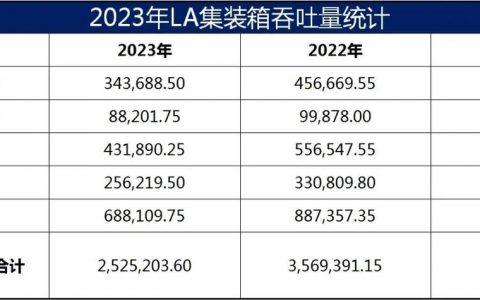


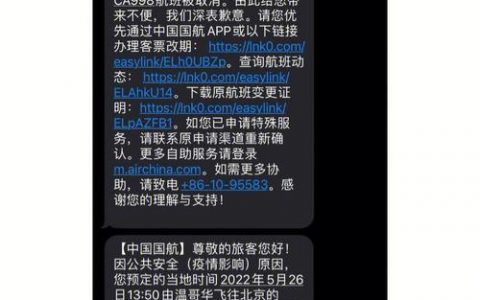

发表回复